win11怎样将应用图标固定在桌面 win11系统如何把图标放到桌面
更新时间:2024-06-11 10:09:17作者:xinxin
通常我们在win11电脑安装完软件后,桌面上都会自动创建相应软件的快捷方式图标,同时用户也会对桌面图标进行移动排序,不过有些用户却遇到了win11系统安装的软件桌面不显示图标的问题,对此win11怎样将应用图标固定在桌面呢?以下就是有关win11系统如何把图标放到桌面全部内容。
推荐下载:微软最新系统win11下载
具体方法:
1、点击桌面左下角的开始菜单,选择“设置”。
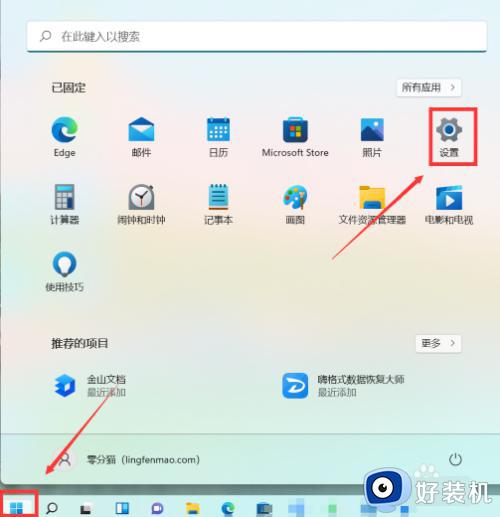
2、点击左侧的“个性化”后再点击右侧的“主题”。
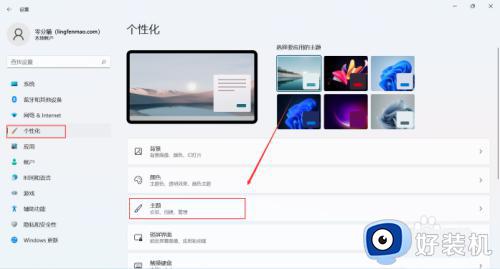
3、点击“主题”打开“桌面图标设置”进入下一页。
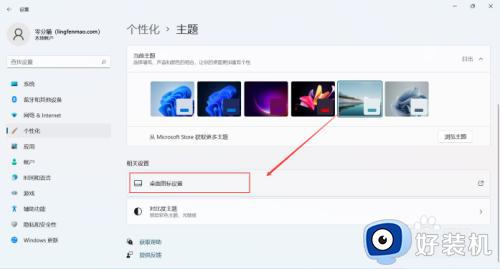
4、选择想要固定的“桌面图标”,选择“确定”即可。
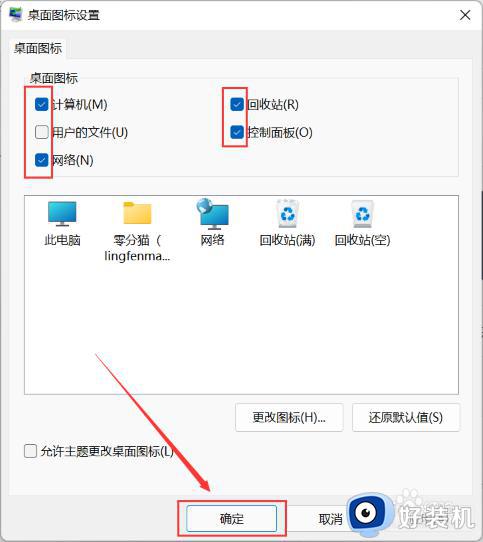
上述就是小编教大家的win11系统如何把图标放到桌面全部内容了,有遇到过相同问题的用户就可以根据小编的步骤进行操作了,希望能够对大家有所帮助。
win11怎样将应用图标固定在桌面 win11系统如何把图标放到桌面相关教程
- win11怎么把图标拖到任务栏 win11如何把图标固定到任务栏
- windows11怎么把应用图标放到桌面 windows11怎样将应用固定在桌面
- win11怎么把图标放在任务栏 win11如何把图标拖到任务栏
- win11桌面图标固定不动设置步骤 win11怎么固定桌面图标位置
- win11怎么整理桌面图标固定 win11固定桌面图标设置方法
- win11怎样将此电脑图标放在桌面 win11如何把此电脑图标放到桌面
- win11怎么锁定桌面布局 win11如何锁定桌面图标不让乱动
- win11将图标移到桌面的方法 win11怎么把图标放在桌面
- win11怎样把应用程序放在桌面上 win11如何将软件添加到桌面
- win11怎么把软件放到桌面 win11如何把软件图标显示在桌面上
- win11家庭版右键怎么直接打开所有选项的方法 win11家庭版右键如何显示所有选项
- win11家庭版右键没有bitlocker怎么办 win11家庭版找不到bitlocker如何处理
- win11家庭版任务栏怎么透明 win11家庭版任务栏设置成透明的步骤
- win11家庭版无法访问u盘怎么回事 win11家庭版u盘拒绝访问怎么解决
- win11自动输入密码登录设置方法 win11怎样设置开机自动输入密登陆
- win11界面乱跳怎么办 win11界面跳屏如何处理
win11教程推荐
- 1 win11安装ie浏览器的方法 win11如何安装IE浏览器
- 2 win11截图怎么操作 win11截图的几种方法
- 3 win11桌面字体颜色怎么改 win11如何更换字体颜色
- 4 电脑怎么取消更新win11系统 电脑如何取消更新系统win11
- 5 win10鼠标光标不见了怎么找回 win10鼠标光标不见了的解决方法
- 6 win11找不到用户组怎么办 win11电脑里找不到用户和组处理方法
- 7 更新win11系统后进不了桌面怎么办 win11更新后进不去系统处理方法
- 8 win11桌面刷新不流畅解决方法 win11桌面刷新很卡怎么办
- 9 win11更改为管理员账户的步骤 win11怎么切换为管理员
- 10 win11桌面卡顿掉帧怎么办 win11桌面卡住不动解决方法
